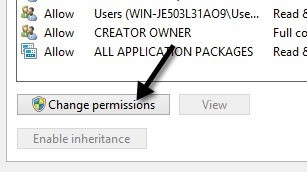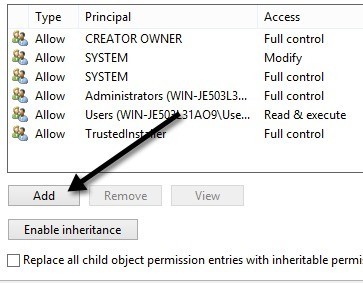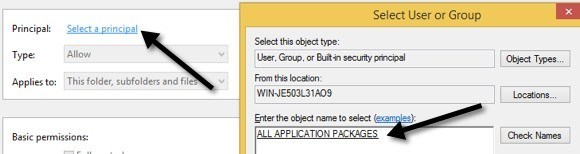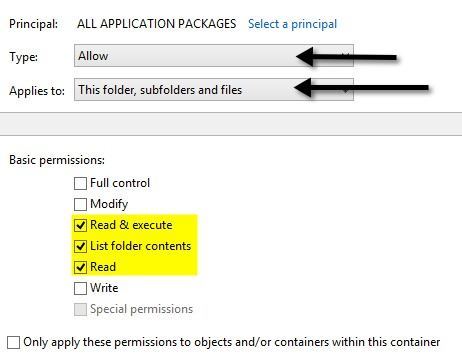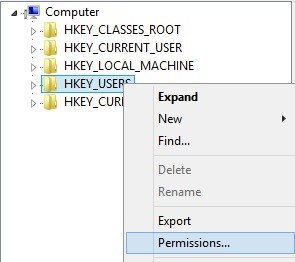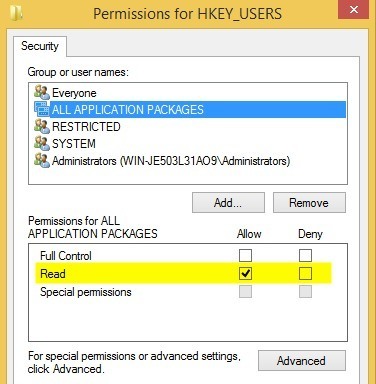您的部分或全部Windows 10应用程序是否无法正常运行?以前,我写了一篇关于如何修复了缺少Windows应用商店应用的问题 的文章,最近我有一个客户向我购买了Windows 10机器,Windows应用程序似乎打开了,但随后会立即关闭。
如果您遇到此应用无法加载的问题,则可能是权限问题。有商店应用无法启动的原因很多 ,其中之一是因为某些Windows文件夹和注册表设置的权限已手动或通过组策略更改。
您可以通过检查来解决此问题这些文件夹和注册表设置的所有权限,并确保它们都是正确的。在这篇文章中,我将引导您完成此操作的步骤,以便您可以再次运行Store应用程序。
Windows 10事件日志
您可以确认这是否是通过打开事件日志并在事件日志中检查事件ID 5961来解决问题的原因。您可以通过单击“开始”并键入事件日志来打开事件日志。
您将要访问必须导航到以下日志文件以查看此特定事件是否存在:
Applications and Services Logs\Microsoft\Windows\Apps\Microsoft-Windows-TWinUI/Operational
在那里,你会看到那里列出的一大堆事件,可能是数千个。您无法真正手动执行此操作,因此请单击最右侧的“查找”按钮并键入5961.它将搜索该日志,如果找到任何内容,则会突出显示该行。双击该行,您应该看到如下信息:
Log Name: Microsoft-Windows-TWinUI/OperationalSource: Microsoft-Windows-Immersive-Shell Event ID: 5961 Level: Error Description: Activation of the app for the Windows.Launch contract failed with error: The app didn't start.
如果事件存在,您可以非常肯定这是一个新组的权限问题Windows称为全部应用程序包。什么是所有应用程序包?嗯,它类似于内置的管理员或用户组。所有应用程序包都包含安装在Windows 10中的任何商店应用程序。如果该组没有对某些文件夹和注册表设置的权限,则会导致商店应用程序无法启动。
修复文件系统权限
首先,让我们修复文件系统权限。这基本上是检查三个文件夹的权限:程序文件,Windows和用户。
转到资源管理器并右键单击C:\ Windows,然后单击安全性标签。以下是具有正确权限的内容。
如果这不是您的目录所显示的权限,那么请单击右下角的高级按钮。在下一个对话框中,单击更改权限按钮。
然后,您要点击添加按钮。请注意,如果“添加”按钮显示为灰色,则可能表示文件全部归TrustedInstaller所有。阅读我之前关于如何更改权限,以便您可以完全控制文件和文件夹 的帖子。
在这里你需要点击选择一个校长,然后在对象名称框中输入所有应用程序包。在单击“确定”之前,请务必单击检查名称按钮。
确保类型设置为允许和适用于是此文件夹,子文件夹和文件。在权限下,请确保您拥有读取&执行,列出文件夹内容并选中读取。然后单击“确定”。
您将返回主权限屏幕。在这里,您需要确保检查使用此对象的可继承权限条目替换所有子对象权限条目。
为Windows目录完成此操作后,您需要对C:\ Users和C:\ Program Files执行相同的操作。对于C:\ Users,除了您提供所有应用程序包组完全控制之外,一切都是相同的。此外,如果您运行的是64位Windows,则还需要为C:\ Program Files(x86)执行此操作。
修复注册表权限
对于注册表项,通过转到“开始”并输入regedit打开注册表。打开它后,您需要检查HKEY_USERS的权限。右键单击HKEY_USERS并单击权限。
确保所有应用程序包具有读取权限。
现在对HKEY_CLASSES_ROOT执行相同的操作。接下来展开HKEY_LOCAL_MACHINE并检查硬件,SAM,软件和SYSTEM。
如果你现在还没有发疯,那么恭喜!我在整个过程中看到的主要问题是更改系统文件夹的权限,因为您必须克服TrustedInstaller才能更改权限。一半的时间从来没有正常工作,然后试图让一切恢复正常就像风险一样。
你可能最好只重置Windows 10,但它需要你安装你所有的第三个 - 派对应用程序。您可以转到设置重置Windows 10,点击更新&安全性,然后点击恢复。如果您尝试更改权限并遇到错误,请发表评论,我们会尽力提供帮助。享受!